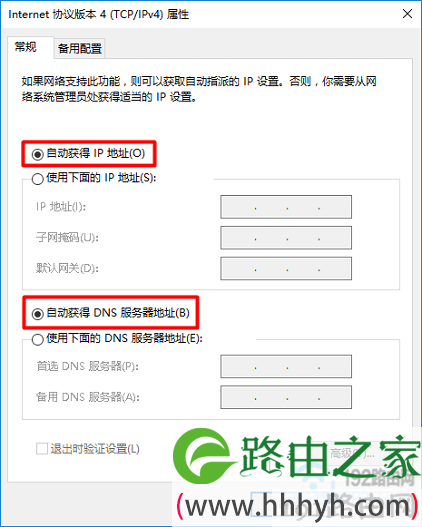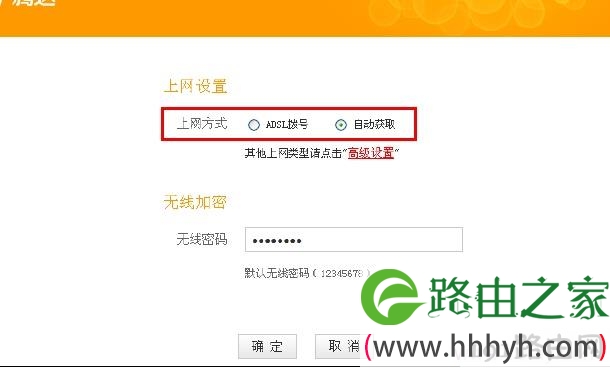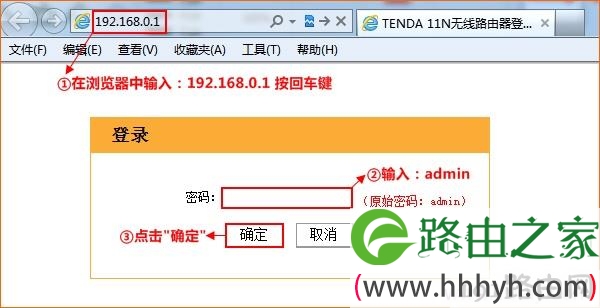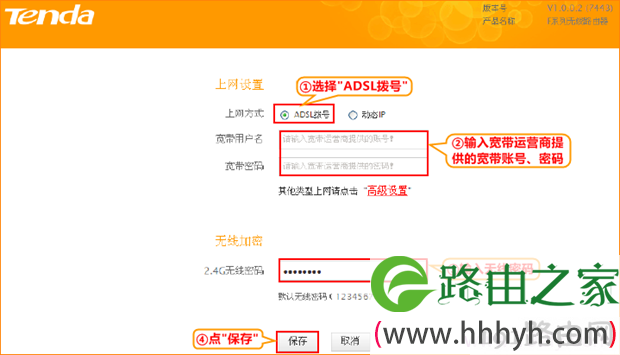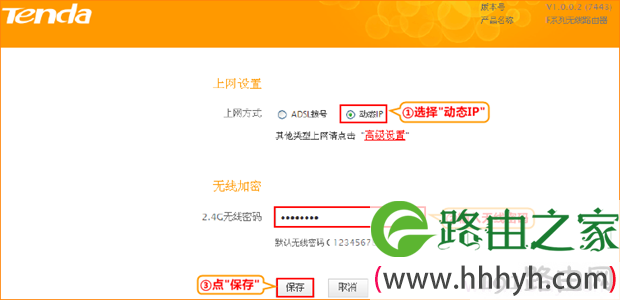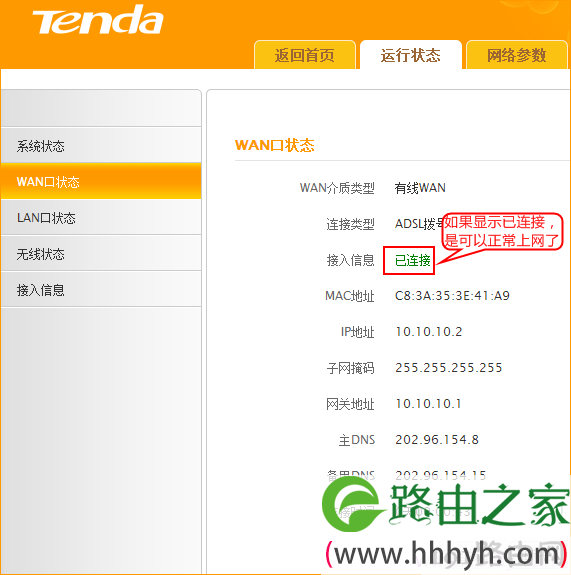【WiFi之家网】腾达(Tenda)450M无线路由器怎么设置?图文教程,详细信息请阅读下文!
网友提问:腾达(Tenda)450M无线路由器怎么设置?
我的路由器是腾达450M的,现在的问题是路由器不能上网;
请问要怎么设置,才能让这台腾达450M的无线路由器可以上网?
优质回答:首先说明一个问题,那就是450M并不是你这台路由器的型号;450M指的是这台腾达路由器的无线传输最大速度可以达到450M。
无线传输速率是450M的腾达路由器的型号有很多,例如:FH450、FH451、F451、F453等。下面【WiFi之家网】会用F453这一款腾达无线路由器为例,来演示腾达腾达450M路由器的上网设置方法。
重要说明:
如果你的这台腾达450M路由器,之前已经设置过了,但是由于一些原因,造成路由器连不上网。这时候,建议大家把你的路由器先恢复出厂设置,然后按照下面的方法重新设置。
如果你不知道如何把腾达路由器恢复出厂设置,可以点击阅读下面的教程:
腾达路由器怎么恢复出厂设置?
第一步、路由器线路连接
首先,请大家按照下面的方法,把你的腾达无线路由器正确的连接起来。
1、腾达路由器上的WAN口,用网线连接到猫的网口上面;
如果你家的宽带,没有用到猫;需要把入户的宽带网线,插在腾达路由器的WAN口。
2、把你家里面的电脑,用网线连接到腾达路由器1、2、3、4接口中任意一个。
重要说明:
只要路由器的线路连接是正确的,即使电脑不能上网,也是可以设置路由器的。
至于为什么电脑不能上网,也可以设置路由器? 这个问题涉及到 局域网通信技术,在这里【WiFi之家网】不展开介绍,感兴趣的用户,可以自己百度搜索:局域网 。
第二步、设置电脑IP地址
接着,需要把你电脑上的IP地址,设置成 自动获得(动态IP),如下图所示。
如果你不知道如何设置,可以阅读下面的教程:
电脑自动获得ip地址怎么设置?
第三步、设置路由器上网
1、打开设置界面
在电脑浏览器中输入:192.168.0.1,就可以打开腾达路由器的设置界面了,如下图所示。
PS:部分型号的腾达无线路由器,需要输入默认密码:admin,才能进入到设置界面。
可能遇到的问题:
在浏览器中输入:192.168.0.1后,打不开设置界面。这个问题的解决办法,请阅读下面的教程:
腾达路由器192.168.0.1打不开怎么办?
2、设置路由器上网
在“上网设置”选项下面,选择:ADSL拨号——>然后填写:宽带用户名、宽带密码——>在无线设置选项下,设置一个wifi密码——>最后点击“保存”,如下图所示。
温馨提示:
如果在开通宽带业务的时候,运营商没有提供:宽带用户名、宽带密码 给你;那么在“上网设置”选项下面,就应该选择:动态IP——>然后设置wifi密码,如下图所示。
第四步、检查设置是否成功
在腾达路由器的设置页面中,先点击顶部的:运行状态——>然后点击左侧的 WAN口状态 打开——>打开后查看右侧页面中的提示信息.
如果页面中显示:已连接 ,如下图所示。说明设置成功,可以正常上网了。
原创文章,作者:路由器设置,如若转载,请注明出处:https://www.224m.com/22787.html